设计创意涉及的领域很广,包括服装设计、广告设计、工业设计,今天带来的Photoshop制作多层次的白色泡泡教程,也是生活中的常见的,一些小的创意,能给我们带来很多便利!
【 tulaoshi.com - ps效果 】
泡泡看似非常简单,里面包含的高光也很少,不过刻画起来还是要非常用心的。每一部分都需要处理自然,细一点的高光需要刻画清晰,厚重一点的高光需要用多层高光叠加,这样出来的效果才细腻。
(本文来源于图老师网站,更多请访问http://www.tulaoshi.com/psxg/)最终效果
(本文来源于图老师网站,更多请访问http://www.tulaoshi.com/psxg/)
1、新建一个800 * 800像素,分辨率为72的画布,确定后把背景填充深蓝色:#1A487C,如下图。
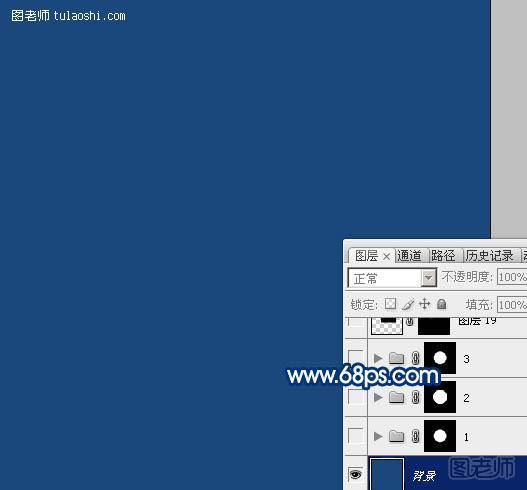
2、新建一个组,选择椭圆选框工具,按住Alt + Shift键拉一个正圆选区,然后给组添加图层蒙版,如下图。

3、在组里新建一个图层,填充白色,把不透明度改为:20%,如下图。

4、载入当前组的蒙版选区,把选区往上移动2个像素,在把选区羽化2个像素,然后按Delete键删除选区部分的色块,取消选区后效果如图5。

5、新建一个图层,填充白色,用椭圆选框工具拉出下图所示的椭圆选区,羽化4个像素后按Delete键删除选区部分的色块。

6、取消选区后按住Alt键添加图层蒙版,用白色画笔把左侧局部擦出来,效果如下图。

7、右侧部分也是同样的方法增加一点高光,效果如下图。

8、底部也用同样的方法增加高光。

9、新建一个图层,给顶部增加一点高光,效果如下图。

10、新建一个图层,用椭圆选框工具拉出下图所示的椭圆选区。 11、选择菜单:编辑 > 描边,参数设置如图12,确定后效果如图13。


来源:http://www.tulaoshi.com/n/20150207/140020.html
看过《Photoshop如何设计制作白色泡泡》的人还看了以下文章 更多>>